
Sadržaj
U ovom članku: Obrišite u WindowsCleru CD-RW s MacReference
CD-RW-i koji se mogu ponovno zapisati dobar su način za spremanje podataka ili dijeljenje na više računala. CD-RW je vrsta diska koju možete izbrisati i snimiti više puta. Postoji samo nekoliko diskova koji mogu podnijeti takvu operaciju. Također biste trebali biti svjesni da postupak varira ovisno o operativnom sustavu koji koristite na računalu. Znati kako izbrisati CD-RW vrlo je važno kada koristite disk koji se može zapisati.
faze
Dio 1 Clear u sustavu Windows
-
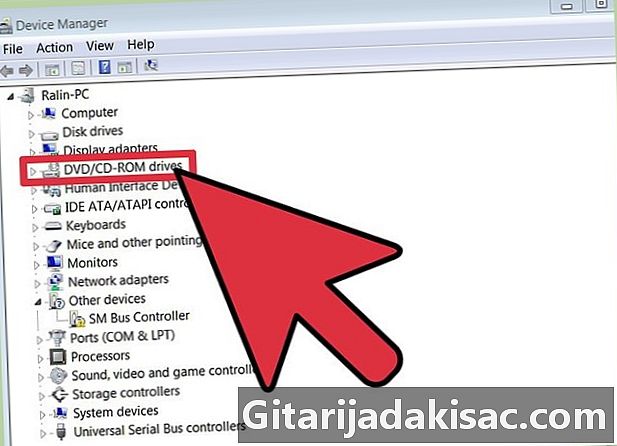
Provjerite svoj materijal. Trebate biti sigurni da vaš hardver podržava zapisljive CD-ove. Za brisanje datoteka s CD-RW-a, trebat će vam i optički pogon koji će moći čitati i pisati CD-RW i disk koji se može ponovno zapisati. Ovu funkciju možete provjeriti na prednjoj strani vašeg optičkog pogona. -
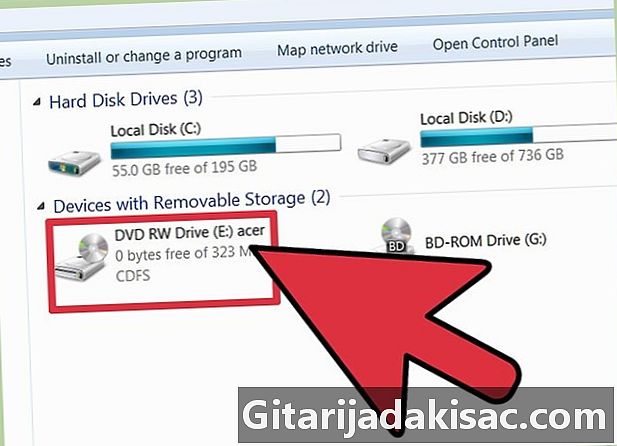
Umetnite disk. Stavite CD u optički pogon. Bez obzira koji operativni sustav koristite, morat ćete prvo umetnuti pogon u svoj pogon. Ako vaše računalo ima više od jednog optičkog pogona, obavezno stavite pogon na označeni pogon CD-RW. -
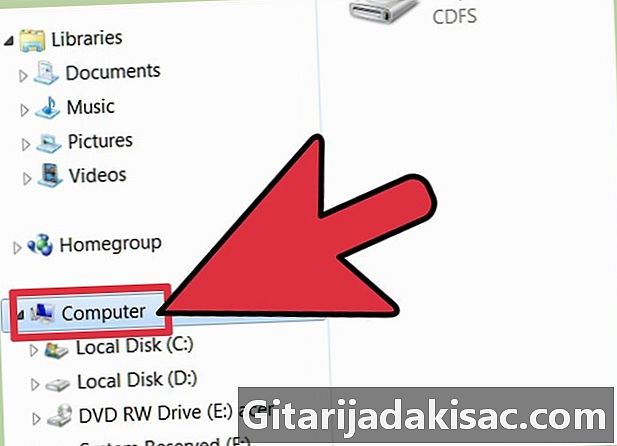
Uđite računalo. To možete učiniti dvostrukim klikom na ikonu računala na radnoj površini ili klikom na izbornik početak da mu se pristupi. -
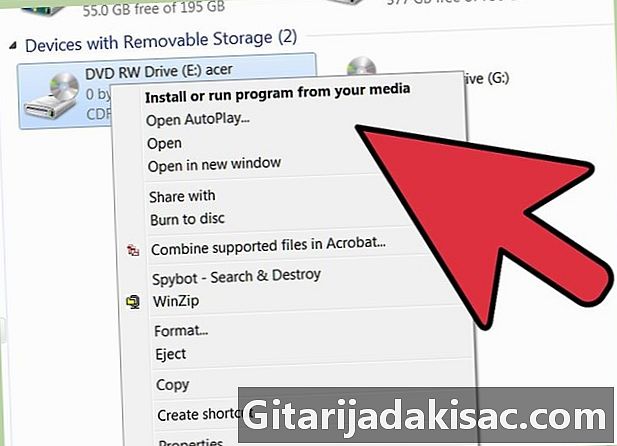
Kliknite desnom tipkom na ikonu CD playera. Kliknite na karticu otvoreno koji se nalazi u izborniku conuel koji se prikazuje. -
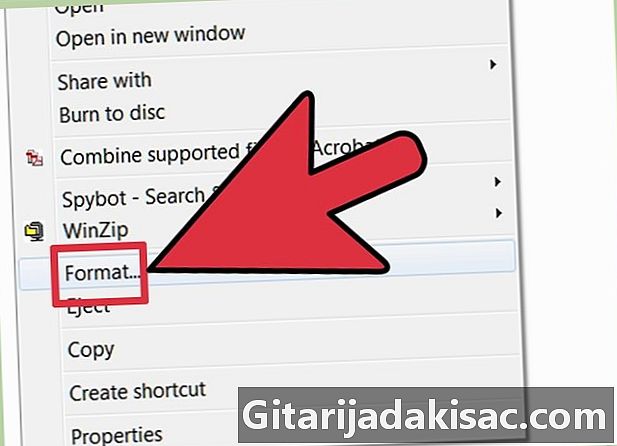
Pokrenite pomoćnika za snimanje CD-a. Na ekranu gdje piše Snimanje CD-a kliknite na opciju Izbrišite ovaj CD-RW, Ovo će vam omogućiti otvaranje čarobnjaka koji će vas voditi kroz postupak brisanja datoteka s diskom. Slijedite upute čarobnjaka za uspješno brisanje diska. -
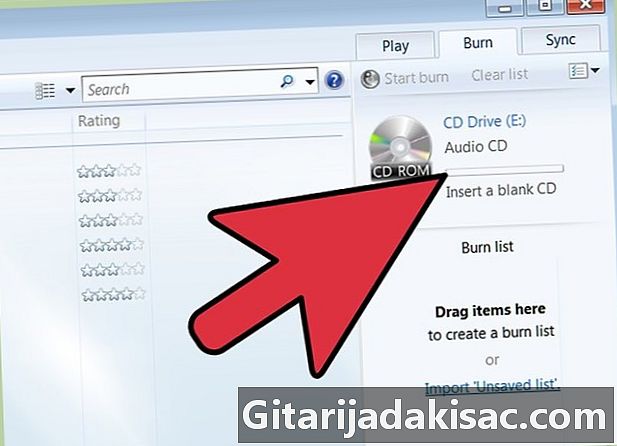
Po želji regravirajte svoj CD-RW. Čim uspijete izbrisati disk, na njemu možete napraviti nove sigurnosne kopije. Ako je potrebno, možete nastaviti postupak.
Dio 2 Brisanje CD-RW-a s Mac računarom
-
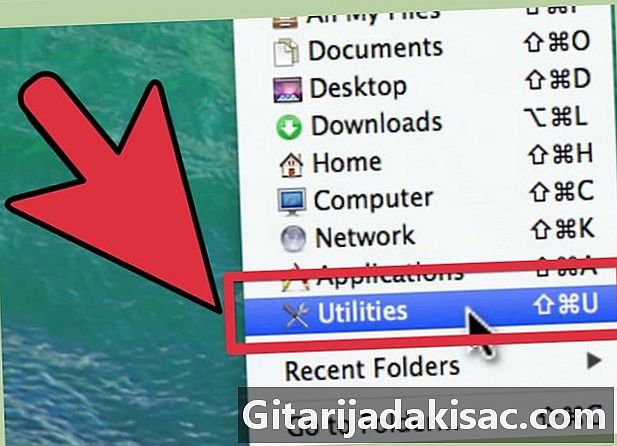
Otvorite Finder klikom na njegovu ikonu. Potonji se nalazi na razini pristaništa. Nakon što otvorite Finder, kliknite na mapu aplikacije za pregled svih aplikacija koje su instalirane na vašem računalu. -
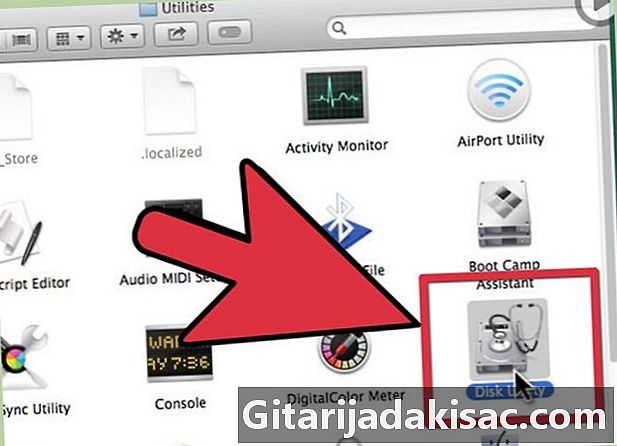
Otvorite uslužni program za disk. Pomičite se kroz popis aplikacija u prozoru Finder dok ne pronađete ikonu korisnika diska. Program otvorite dvostrukim klikom na ikonu. -

Odaberite disk koji želite izbrisati. Na lijevoj strani zaslona pogona diska vidjet ćete popis pogona koji se nalaze na vašem računalu. Odaberite ovaj igrač u ovom izborniku, on je onaj koji dolazi u obliku malog diska. Pazite da označite ikonu uređaja, a ne glasnoću (naći ćete se u lijevom oknu prozora, ikonu uređaja i odmah ispod glasnoće). -

Obrišite CD. Kliknite na gumb izbrisati koji se nalazi u donjem desnom kutu prozora. Nakon što je disk izbrisan, možete ga ponovo snimiti.